
如何使用 Suunto 運動腕錶,進行導航
本文適用於 Suunto 9、Suunto 5 與 Spartan 系列
Suunto 運動腕錶提供強大的【導航】工具,您可依循著預先計劃的路線前往【興趣點】,也可以僅是想要返回您的出發點。使用 Suunto 腕錶的【導航】功能,讓您安全、無後顧之憂的探索新領域。
【麵包屑導航】-前往【興趣點】的同時,也可以沿著您走過的軌跡,返回起始點。

使用 Suunto 進行導航最簡單的方式,就是利用【麵包屑】軌跡,來追蹤您所行經的路線。當您開啟一項運動項目,同時使用 GPS 定位時,腕錶的活動紀錄 (move),就會自動繪製白色虛線的【麵包屑】軌跡。
如果您想要依循原路,返回起始點時,簡單、方便的【麵包屑】導航功能,隨時可以派上用場。
如果您想調整路線圖的比例,只要在【麵包屑】導航顯示頁,輕觸腕錶螢幕,或長按腕錶右邊中間按鍵,即可利用腕錶右邊的上 / 下按鍵,放大 / 縮小路線圖。
【返航 Find Back】-迷路時,回到您的起始點
使用 Suunto 進行導航時,另一個簡單的方法,就是利用【返航 Find Back】功能。當您開啟一項運動項目,同時使用 GPS 定位時,腕錶的活動紀錄 (move) 便會自動儲存您活動的起始點。利用【返航】功能,腕錶可導引您,返回起始點。
【麵包屑】導航與【返航】的差別是:
【麵包屑】導航,會導引您,沿著之前走過的路線,返回起始點。
【返航】的導航,會指引您,回到起始點的方向和距離。(無路線)
【麵包屑】導航,會導引您,沿著之前走過的路線,返回起始點。
【返航】的導航,會指引您,回到起始點的方向和距離。(無路線)
如何使用【返航 Find Back】功能:
開啟一項運動項目,活動開始記錄前,請先確定腕錶已接收到 GPS 訊號 (腕錶上的導航箭頭符號,顯示為綠色),如此腕錶才會自動記錄您的起始點。
1. 開始一項活動記錄後,向左滑動腕錶螢幕,或按腕錶右邊中間按鈕,切換到導航顯示頁。

2. 在導航顯示頁,向上滑動腕錶螢幕,或按右下按鍵,開啟選單,上下滑動選單,選擇【查找回程 Find Back】。

3. 選取後,新增的【返航 Find Back】頁面,會顯示在活動紀錄的最後一個頁面。
導航至【興趣點】
您可以在 Suunto 腕錶的導航功能選項,點選【興趣點】內,所有表列的地點。您也可以事先在 Suunto App,建立【興趣點】,並同步至腕錶內,或者,在旅途中,隨時隨地將您的所在位置,透過腕錶儲存為【興趣點】。
要瞭解更多關於建立與導航至【興趣點】,請按此。 請按此 。
在運動中,使用【路線】導航
要要進行【路線】導航,首先要在 Suunto App,建立一條路線,或利用 Suunto【熱圖】,選擇一條別人走過的路線,並將路線同步至腕錶內。
如何使用【路線】導航:
選擇一項【運動項目】,按下「開始」的活動記錄前,確定腕錶已接收到 GPS 訊號 (腕錶上的導航箭頭符號,顯示為綠色),此時向上滑動腕錶螢幕,或按腕錶右下按鍵,進入【選項】功能表。如果您已經開始記錄活動,長按腕錶中間按鍵,開啟【選項】功能表。
在【選項】中選擇【導航】→【路線】。
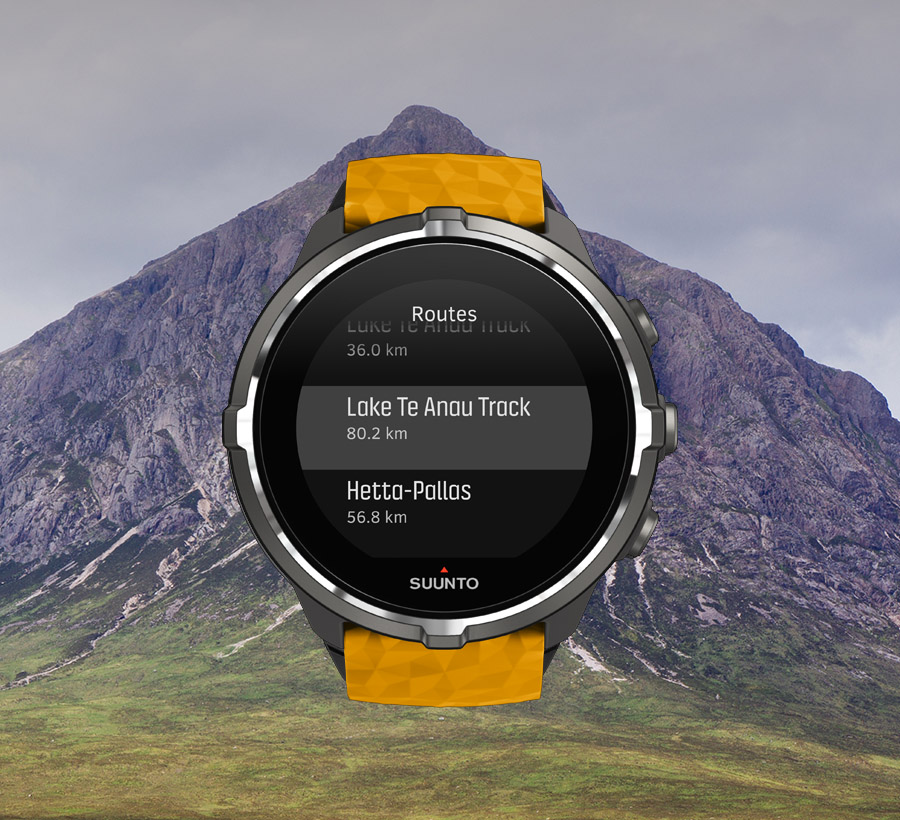
選擇【路線】後,您可以看到已經同步到腕錶內的【路線】列表,使用腕錶右邊中間按鍵,點選您想要的活動路線後,會看到該路線更多的資訊。按住腕錶右上方按鍵,便可開始進行導航。
如果您尚未按「開始」活動記錄,將自動返回到【選項】功能表,此時向下滑動腕錶螢幕,或按腕錶右上方按鍵至【開始】頁面,再按右邊中間按鍵,即可開始進行記錄。

在運動時,向右滑動腕錶螢幕,或按住右邊中間按鍵.切換至導航顯示頁,可看到您所選取的活動路線。腕錶上的三角形導航符號,即是您的所在位置。如果您偏離計劃的路線,腕錶會顯示偏離路線的訊息,您行經的軌跡,會以白色虛線的【麵包屑】顯示。

在導航顯示頁,輕觸螢幕,或長按腕錶右邊中間按鍵,使用腕錶右方上 / 下按鍵,可以縮小或放大路線比例。

如果您有在路線上加入【航點】,當您接近【航點】時,腕錶會通知您。同樣地,當導航接近【興趣點】時,腕錶也會發出相同的通知。
自訂腕錶的運動模式時,您也可以選擇顯示【ETA 預估到達時間】和【ETE 預估在途時間】的數據。
* 如何自訂 Suunto 腕錶的【運動模式】
* 如何自訂 Suunto 腕錶的【運動模式】
在腕錶的導航顯示頁,您可向上滑動腕錶或按右下方按鍵,開啟導航選項儲存目前位置,或者選擇另一條【路線】或【興趣點】進行導航。
您還可以在時間模式下,滑動腕錶螢幕至【導航 Navigation】,選擇一條【路線】,進行路線導航,而不開啟活動紀錄 。
路線【高度剖面圖】導航
如果您導航的【路線】具有高度的資料,您可以使用腕錶的路線【高度剖面圖】導航功能,根據前方路線的上升和下降進行導航。腕錶導航顯示頁,會顯示您的【路線】,向左滑動螢幕或按一下右邊中間按鍵,即可切換到【高度剖面圖】顯示。

【高度剖面圖】顯示頁,會顯示以下資訊:
上方:您目前的高度
中間:在【高度剖面圖】中,顯示您目前的位置
下方:導航路線上,剩餘的上升 / 下降高度 (輕觸螢幕切換)
中間:在【高度剖面圖】中,顯示您目前的位置
下方:導航路線上,剩餘的上升 / 下降高度 (輕觸螢幕切換)
如果您在使用【高度剖面圖】導航時,偏離路線太遠,腕錶會在【高度剖面圖】的顯示頁,提醒您偏離路線。如果您看到此訊息,請先回到【路線】導航的顯示頁,走回到原本預計的路線上,再繼續進行【高度剖面圖】導航。
請注意:
在運動模式下,需開啟 GPS 才能使用【導航】。如果在運動模式下的 GPS 精確度設定為「OK」 或「GOOD」時,使用【路線】或【興趣點】導航,GPS 精確度會自動更改為「BEST」。
在運動模式下,需開啟 GPS 才能使用【導航】。如果在運動模式下的 GPS 精確度設定為「OK」 或「GOOD」時,使用【路線】或【興趣點】導航,GPS 精確度會自動更改為「BEST」。
註: GPS 精確度為
BEST:最佳,一秒定位一次
GOOD:良好,省電模式,一秒定位一次
OK:尚可,一分鐘定位一次
BEST:最佳,一秒定位一次
GOOD:良好,省電模式,一秒定位一次
OK:尚可,一分鐘定位一次
最新文章
熱門文章

SUUNTO Ambit3 Peak Sapphire
進階戶外探險與多項目運動GPS腕錶
不論是山之巔,或是您個人的極限。Suunto Ambit3 Peak系列是您從事冒險與運動的終極GPS腕錶,它引領您的每一步,帶領著您超越自己,同時不忘確保您的安全。






